- Hogyan kell tükrözni az iPhone-t PC-re
- Az Android átküldése Windows rendszerre
- Az iPhone tükrözése a Windows rendszerre
- A Samsung képernyőtükör nem működik
- Mirror App iPhone-ra
- Mirror alkalmazás Androidra
- Használja az AirServert
- Az iPhone tükrözése a számítógépre
- Átküldés telefonról számítógépre
- iPhone képernyőtükör nem működik
- Az iPad tükrözése PC-re
- Az iPhone tükrözése laptopra
- Képernyőtükör beállítása iPhone-on
- Tükör iPhone
- Android Mirror Macre
Alapos útmutató a legjobb ingyenes képernyőtükrözési alkalmazásokhoz
 Frissítve: Lisa Ou / 29. március 2024. 09:15
Frissítve: Lisa Ou / 29. március 2024. 09:15Tud valaki megbízható ingyenes képernyőtükrözési alkalmazást Androidra és iPhone-ra? A barátaimmal nehezen tudunk filmeket nézni a mobiltelefonomon a kis képernyője miatt. Ezért keresek egy hatékony tükrözési alkalmazást, amellyel nagyobb képernyőn láthatjuk, amit nézünk. Valaki segítene nekünk? Javaslatai sokat jelentenek majd. Előre is nagyon köszönöm!
A filmmaraton tartása azóta is népszerű társalgó. Az egyetlen különbség most az, hogy a technológia fejlődése nagyobb szabadságot adott az embereknek a néznivaló kiválasztásában, mivel az internet már elérhető. Azonban nem biztos, hogy elég csak mobiltelefonon nézni őket, mivel kis képernyője csökkenti az élvezetet, különösen a barátok körében.
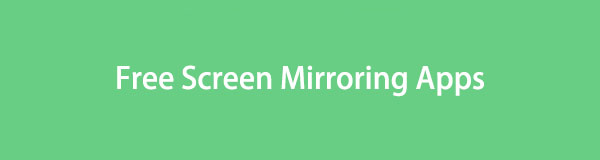
Így a képernyőtükrözés hasznos stratégia lesz a jobb vizuális élmény érdekében. Ezenkívül nem csak filmek, sorozatok vagy műsorok nézésére használható. Más helyzetekben is segít, például prezentációk, bemutatók megtekintésében stb. Ezért kérjük, tekintse át az alábbi részeket és információkat, hogy felfedezze az Android és iOS rendszeren használható ingyenes képernyőtükrözési alkalmazásokat.

A FoneLab Phone Mirror segítségével hatékonyan tükrözheti az iPhone-t vagy az Androidot a számítógépre.
- Lehetővé teszi az iPhone vagy Android képernyő tükrözését a számítógépre.
- Csatlakoztassa eszközeit Wi-Fi-n, QR-kódon, PIN-kódon vagy USB-kábellel.
- Könnyedén készíthet képernyőképeket és rögzítheti a képernyőn végzett tevékenységeket.

Útmutató
1. rész: AirDroid Cast
Az AirDroid Cast az egyik legismertebb képernyőtükrözési alkalmazás. Ha erre a témára vonatkozóan keres alkalmazásokat, relevanciája miatt valószínűleg a találatok tetején fog megjelenni. Sokan nem csak a hatékony funkciója miatt bíznak benne, hanem azért is, mert kompatibilis az Android és iOS eszközökkel. Lehetővé teszi, hogy eszköze képernyőjét szinte bármilyen Windows vagy macOS számítógépre átküldje, így sok felhasználó számára előnyös.
Kövesse az alábbi biztonságos eljárást az ingyenes képernyőtükrözési alkalmazás, az AirDroid Cast használatához:
1 lépésTöltse le az Airdroid Cast alkalmazást a Play vagy az App Store áruházból, mobiltelefonja rendszerétől függően. Másrészt a programját a fogadó eszközre is telepítenie kell, legyen az macOS vagy Windows. Ezután nyissa meg őket eszközén és számítógépén.
2 lépésA program indítása után a QR-kódot a program felületén telefonja segítségével beolvashatja, vagy a megadott kódot beírhatja a szövegmezőbe. Ezután koppintson az alábbi Átküldés indítása gombra. Amikor megjelenik egy párbeszédpanel, amelyen az „Engedélyezi, hogy az eszköz átküldje a képernyőjét ezen a számítógépen?” üzenet jelenik meg, kattintson az Engedélyezés gombra az eszköz képernyőtükrözésének elindításához.
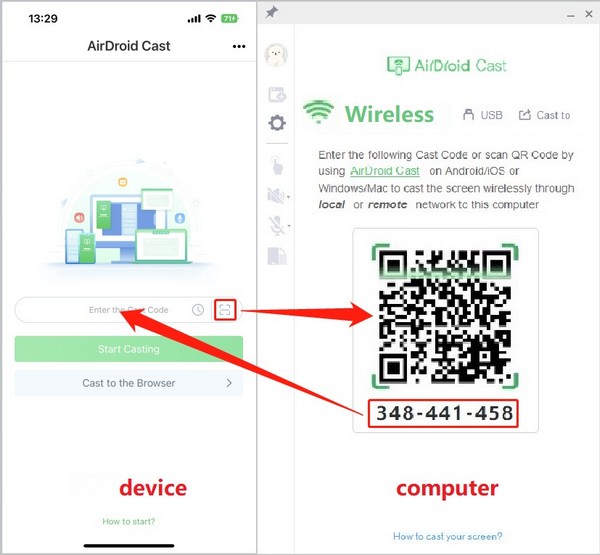

A FoneLab Phone Mirror segítségével hatékonyan tükrözheti az iPhone-t vagy az Androidot a számítógépre.
- Lehetővé teszi az iPhone vagy Android képernyő tükrözését a számítógépre.
- Csatlakoztassa eszközeit Wi-Fi-n, QR-kódon, PIN-kódon vagy USB-kábellel.
- Könnyedén készíthet képernyőképeket és rögzítheti a képernyőn végzett tevékenységeket.
2. rész. Screen Mirroring+ App
A Screen Mirroring+ App egy ingyenes, mégis hatékony alkalmazás, amely tükrözi a mobil képernyőjét a Windows és macOS számítógépek szinte összes verziójára. Az alkalmazás fő előnyei közé tartozik a felület felhasználó-orientált kialakítása. Könnyen használható képernyőjének köszönhetően kényelmesen navigálhat a tükrözési folyamatban számítógépe webböngészőjében. Ezen kívül támogatja a népszerű Smart TV-ket is, beleértve a Samsungot, az LGwebOS-t, a TCL-t, a Philips-t, a Sony-t és még sok mást.
Kövesse az alábbi kényelmes útmutatót, hogy használja az ingyenes képernyőtükrözési alkalmazást PC-re, Mac-re és Smart TV-re, a Képernyőtükrözés+ alkalmazást:
1 lépésTelepítse a Screen Mirroring+ alkalmazást az App vagy a Play Áruházból mobiltelefonjára. Ezután lépjen a tévéje vagy számítógépe webböngészőjébe, és nyissa meg a https://tvee.app webhelyet, hogy megtekinthesse az eszköz csatlakozásához kijelölt QR-kódot.
2 lépésEzután indítsa el a képernyőtükrözési alkalmazást, és használja a webhely QR-kódjának beolvasásához. Ehelyett beírhatja a 6 számjegyű kódot is, preferenciáitól függően. A csatlakozás után ideje megérinteni a Képernyőtükör funkciót az alkalmazás felületén az eszköz képernyőjének átküldéséhez.
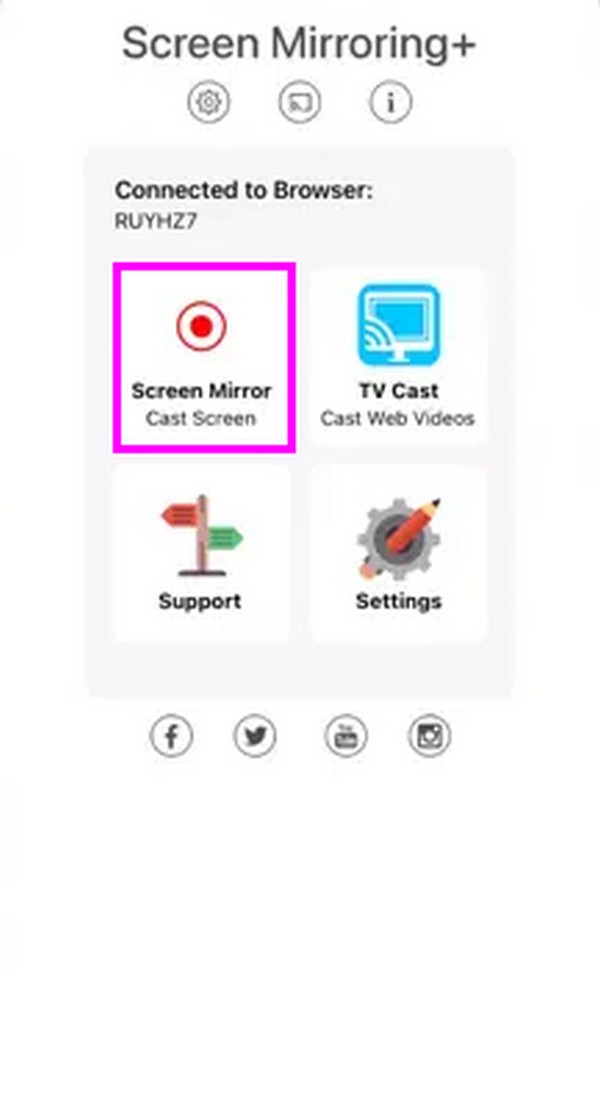
3. rész Képernyőtükrözés - Miracast
Eközben a Screen Mirroring - Miracast egy képernyőtükrözési alkalmazás Android-eszközökhöz. Lehetővé teszi a TV képernyőjének közvetlen vezérlését mobileszközén keresztül, és bármikor lejátszhat különféle fájlokat. Tartalmazza a videók, fényképek, hangok, mobiljátékok és e-könyvek tükrözését. Kiváló minőségű és valós idejű megtekintési sebességre is számíthat. Az ingyenes tükrözőalkalmazás felületének manőverezésével nagy képernyőn nézhet sorozatokat és filmeket családjával vagy barátaival. Ezenkívül a használat lépései egyszerűek, így kényelmes a feldolgozása.
Kövesse az alábbi egyszerű lépéseket, és használja a legjobb képernyőtükrözési alkalmazást Androidra TV-re, képernyőtükrözést – Miracast:
1 lépésMenjen a Play Áruházba telefonon, és telepítse a Screen Mirroring - Miracast alkalmazást. Ezután győződjön meg arról, hogy az eszköz és a vevőtévé ugyanahhoz a WiFi hálózathoz csatlakozik, és a Miracast aktiválva van a Smart TV-n.
2 lépésEzt követően az alkalmazás képes lesz észlelni az elérhető eszközöket, beleértve a TV-t is. Ezért kattintson rá az opciók listájában, hogy Android-telefonja képernyőjét a Smart TV-re küldje.
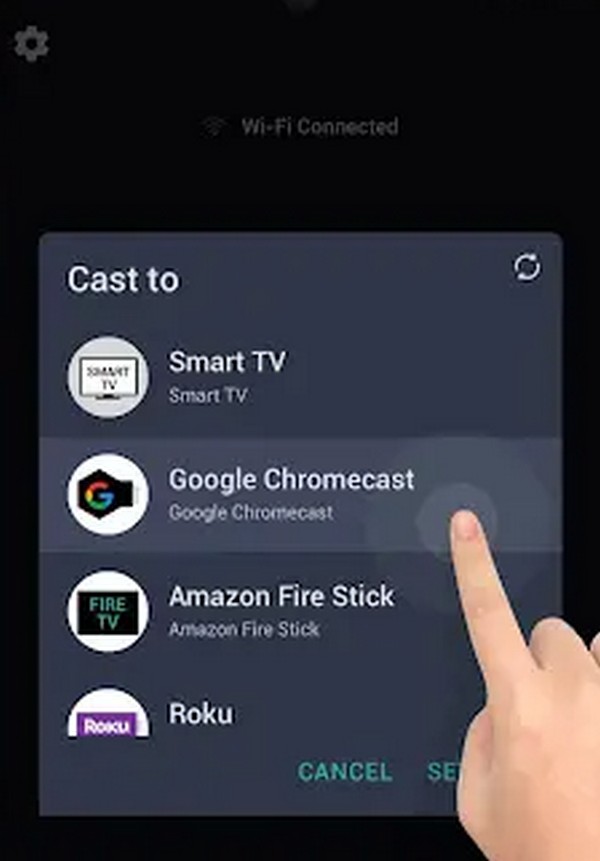
4. rész. Bónusz tipp – Vezető képernyőtükrözési program
Másrészt érdekelheti a képernyőtükrözési program számítógépen. Talán az a célja, hogy a Windows rendszeren megtekintse a mobil képernyőjét. Ha igen, akkor nem csak a telefonos alkalmazások használhatók. Számítógépes programok, mint pl FoneLab telefontükör is elérhetők, különösen azért, mert szinte úgy működnek, mint az eszközére telepített alkalmazások. Az egyetlen különbség az, hogy ez a tükrözési folyamat a program felületén történik.
Végtére is, a FoneLab Phone Mirror egy hasznos eszköz, így garantáljuk, hogy nem fogja megbánni, ha a számítógépére tette. Amellett, hogy szinte minden Android és iOS eszközt támogat, különféle csatlakozási módokat kínál. Mobileszközét QR-kóddal, PIN-kóddal, WiFi-vel vagy USB-kábellel is összekapcsolhatja, így azonnal kiküszöbölheti a csatlakozási problémákat. Ez a képernyőtükrözési program olyan funkciókat is támogat, mint a rajzolás, képernyőképek készítése, képernyőtevékenységek rögzítése stb.

A FoneLab Phone Mirror segítségével hatékonyan tükrözheti az iPhone-t vagy az Androidot a számítógépre.
- Lehetővé teszi az iPhone vagy Android képernyő tükrözését a számítógépre.
- Csatlakoztassa eszközeit Wi-Fi-n, QR-kódon, PIN-kódon vagy USB-kábellel.
- Könnyedén készíthet képernyőképeket és rögzítheti a képernyőn végzett tevékenységeket.
Értse meg az alábbi egyszerű utasításokat mintaként az eszköz képernyőjének tükrözésére a számítógépre FoneLab telefontükör:
1 lépésTöltse le a FoneLab Phone Mirror telepítőt a hivatalos webhelyéről a gomb megnyomásával ingyenes letöltés a Windows ikonnal.
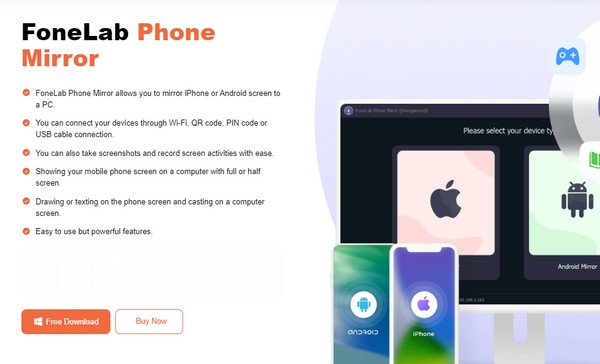
2 lépésVálassza ki a funkciót az eszköz operációs rendszere, az iOS Mirror vagy az Android Mirror alapján az elsődleges felületen. Tegyük fel, hogy választasz Android-tükör. Használja a képernyőn megjelenő csatlakozási lehetőségek egyikét a telefon és a program összekapcsolásához. Ezenkívül telepítenie kell a FoneLab Mirror alkalmazás a készüléken, és ezzel szkennelje be a QR-kódot, vagy írja be a PIN-kódot a programhoz való hivatkozáshoz.
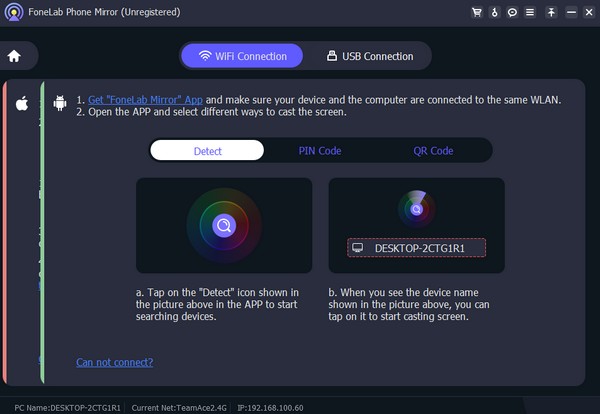
3 lépésCsatlakozás után a mobil képernyője automatikusan megjelenik a program felületén. Az opciók beállításához kiválaszthatja a középen lévő szimbólumokat, például a Videocam ikont – például a felvételi felbontást, a hangszóróbeállításokat, a mikrofont, a pillanatfelvételt stb.
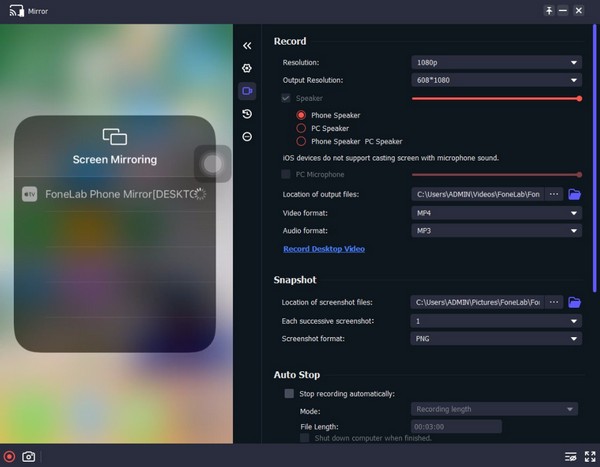
5. rész. GYIK az ingyenes képernyőtükrözési alkalmazásokról
1. Melyik a vezető ingyenes képernyőtükrözési alkalmazás a Roku számára?
A fent javasolt alkalmazások közül a Screen Mirroring - Miracast alkalmazásra támaszkodhat, mivel az támogatja a képernyőtükrözést a Roku készüléken. Emellett előnyös tulajdonságainak köszönhetően hasznos is.
2. Lehetséges a képernyő tükrözése internetkapcsolat nélkül?
Igen, ez az. Egyes alkalmazások és programok képernyőtükrözést kínálnak internetkapcsolat szükségessége nélkül. A FoneLab telefontükör közöttük van, amit a 4. részben láthat.
Hálásak vagyunk a javasolt alkalmazásainkba és programjainkba vetett bizalmáért. Használja őket helyesen, és garantáljuk, hogy teljesítményük meghaladja az Ön elvárásait, különösen a FoneLab telefontükör program.

A FoneLab Phone Mirror segítségével hatékonyan tükrözheti az iPhone-t vagy az Androidot a számítógépre.
- Lehetővé teszi az iPhone vagy Android képernyő tükrözését a számítógépre.
- Csatlakoztassa eszközeit Wi-Fi-n, QR-kódon, PIN-kódon vagy USB-kábellel.
- Könnyedén készíthet képernyőképeket és rögzítheti a képernyőn végzett tevékenységeket.
